Adobe Photoshop — это многофункциональный графический редактор, предназначенный для работы в основном с растровыми изображениями (фотографиями), хотя имеет ряд векторных инструментов. Адоб Фотошоп (хотя правильнее произносить «Эдоуби Фотошоп») де-факто является лидером рынка в области редактирования растровых изображений и знаком пользователям по всему миру.
Графический редактор Adobe Photoshop доступен для операционных систем Windows, macOS, iOS, Android и Windows Phone.
Стандарты качества и функционала, наверное, всех современных графических редакторов заданы именно Фотошопом, даже сама по себе работа с графикой получила в рунете имя нарицательное — «фотошопить».
Как быстро улучшить фотографию в Adobe Photoshop?
Пятнадцати минутный обучающий видеоролик Максима Русакова, в котором он рассказывает как эффективно улучшить фотографию в Adobe Photoshop с помощью встроенных инструментов данного графического редактора.
Чтобы полностью изучить и научиться использовать все инструменты, фильтры и настройки Adobe Photoshop пользователю потребуется ни один год обучения и практической работы в редакторе. Говорят, даже профессиональные дизайнеры, годами работающие с Фотошопом не знают на 100% всех его возможностей, тем более, что любую графическую задачу в этой программе можно решить разными способами и с помощью различных встроенных инструментов!
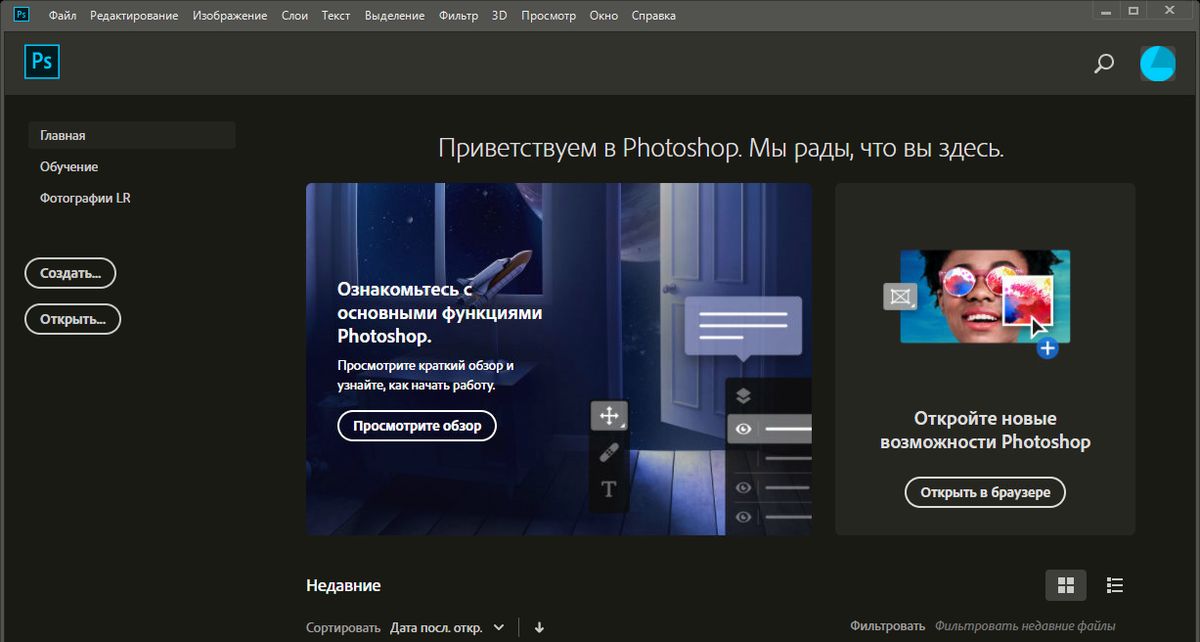
Изначально программа Адоб Фотошоп создавалась для работы над изображениями и иллюстрациями в интересах полиграфии, но постепенно этот редактор покорил и веб-дизайнеров, особенно после того как в июле 1999 года в составе Adobe Photoshop 5.5 появилась программа Adobe ImageReady 2.0, предназначенная для быстрого редактирования веб-графики (работа с gif-анимацией, оптимизация размера и качества сохраняемых графических файлов .jpg, .png, сохранение макетов страниц в формате html и т.д.).
На текущий момент Adobe Photoshop поддерживает несколько цветовых моделей (способов описания цветов изображения / режимов изображения): RGB, CMYK, LAB, градации серого, чёрно-белые, Duotone, 256-цветовая палитра (Indexed), многоканальные изображения (Multichannel).
Главной философией Фотошопа, с чего стоит начинать его изучение, являются «слои». С помощью Фотошоп вы можете складывает слои один над другим, и работать с каждым отдельным слоем одного и того же графического файла как с отдельной картинкой, имея возможность сделать тот или иной слой невидимым или полупрозрачным.
Вы начинаете работу с фотографией в Фотошопе с того, что у открытого файла есть всего один слой, на котором и есть сама растровая фотография, и теперь вы можете добавить сколько угодно новых слоев к ней (фильтры, текст, маски, …). Со слоями в Photoshop-е вы можете:
- изменять их названия, свойства, цвет в списке слоев и т.д.;
- к любому слою можно применить разные adjustments, например, brightness, contrast, hue, saturation, black and white, invert, и пр.;
- в layer styles можно добавить слоям эффекты типа drop shadow, stroke, outer glow, и т.д.;
- к слоям можно применить разнообразные фильтры — blur, distort, noise и пр.;
- можно спрятать часть слоя с помощью маски;
- можно спрятать часть слоя с помощью слоя ниже (clipping mask);
- можно сменить тип слоя;
- можно объединить несколько слои в группу.
Как улучшить фото в Фотошопе за 1 клик
А вот еще одно короткое обучающее видео «Как улучшить фотографию в Фотошопе за 1 клик», которое полезно посмотреть тем, кто только начинает обрабатывать фотографии в Photoshop и еще не имеет профессиональных навыков.
Из ролика вы узнаете основные автоматические функции Photoshop и сможете в будущем использовать их в своей работе: коррекция цвета, установка контрастности — хотя эти встроенные функции Фотошопа не всегда могут обеспечить наилучшую обработку фотографии, но подобная коррекция цвета и яркости изображения станет отличной отправной точкой для последующей ретуши.
Как раскрасить черно-белую фотографию в Photoshop
А вот еще интересный видео-урок по Фотошопу, который рассказывает как из черно-белой фотографии сделать цветную.
С помощью такого мастер-класса вы можете научиться делать черно-белые фотографии из семейного альбома цветными!
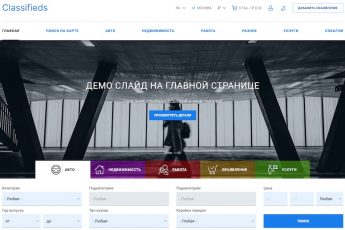
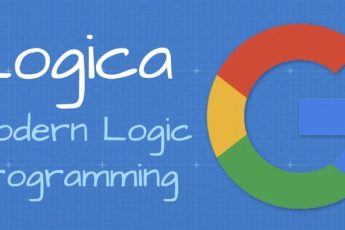
Кстати, если кому-то нужно обработать фотографию ради удаление фона (бэкграунда) то есть отличный бесплатный онлайн-сервис — «Remove Image Background» на доменном имени Remove.bg — за пару кликов и несколько секунд можно вытащить из фотки человека или объект, чтобы потом использовать для коллажей или для аватарок в соцсетях.
Там одна проблема — без регистрации и бесплатно этот сервис дает сохранить изображения только в небольшом размере. Хотя для вебдизайна его возможностей в бесплатной версии вполне достаточно!
Вот как в Фотошопе Джонни Деппа раскрашивали — самый интересный урок!
Да, у дизайнера полно свободного времени и усидчивости, хотя, вероятно, он этот ролик записал для своего резюме, чтобы потом собирать с него заказы.
Сейчас многие графические редакторы получили инструменты на основании ИИ и с помощью нейросетей делают с исходными фотографиями просто чудеса — убирают лого, какие-то посторонние объекты и тд